అవలోకనం: సారాంశం: మీరు మీ iPhone 15/Proలో లాక్ స్క్రీన్ పాస్వర్డ్ను మర్చిపోయినా లేదా సెకండ్ హ్యాండ్ పరికరాన్ని పొంది, లాక్ స్క్రీన్ పాస్కోడ్ తెలియకపోయినా, లాక్ స్క్రీన్/Apple ID/iCloudని సురక్షితంగా తీసివేయడానికి ఈ కథనం మీకు సహాయం చేస్తుంది మీ iPhone 15/Pరోలో ఖాతా.

ఒక వినియోగదారు కొత్త ఫోన్ను కలిగి ఉన్నప్పుడు, వారి గోప్యతను రక్షించడానికి, వారు తమ ఫోన్లో లాక్ స్క్రీన్ పాస్వర్డ్ను సెట్ చేస్తారు. ఐఫోన్ 15/ప్రోని కలిగి ఉన్న వినియోగదారులకు కూడా ఇదే జరుగుతుందని నేను నమ్ముతున్నాను. iOS వినియోగదారులుగా, వారు తమ Apple IDని ఉపయోగించి వారి iCloud ఖాతాకు లాగిన్ అవ్వాలి. కాబట్టి వినియోగదారులు గుర్తుంచుకోవడానికి చాలా పాస్వర్డ్లు ఉన్నాయి. దీని కారణంగా, వినియోగదారులు కొన్నిసార్లు తమ పాస్వర్డ్లను మరచిపోతారు లేదా గందరగోళానికి గురవుతారు మరియు అనేక ప్రయత్నాల తర్వాత సిస్టమ్ పరికరాన్ని లాక్ చేస్తుంది. ఐఫోన్ను సులభంగా అన్లాక్ చేయడంలో వినియోగదారులకు సహాయం చేయడానికి, ఈ కథనం వినియోగదారులకు సహాయం చేయడానికి రెండు పద్ధతులను అందిస్తుంది.
ఐఫోన్ 15 అన్లాకర్ 15/ప్రోని అన్లాక్ చేయడానికి వినియోగదారులకు ఉత్తమ సాధనం. దీని ఆపరేషన్ చాలా సులభం, సాధారణంగా కొన్ని సాధారణ కార్యకలాపాలు మాత్రమే ఐఫోన్ 15/ప్రోని అన్లాక్ చేయడంలో వినియోగదారులకు సహాయపడతాయి. ఒక ప్రొఫెషనల్ iPhone అన్లాక్ సాఫ్ట్వేర్గా, iPhone iPad Unlocker దాదాపు అన్ని iPhone మరియు iPad మోడల్లకు అనుకూలంగా ఉంటుంది. ప్రస్తుతం, సాఫ్ట్వేర్ ప్రపంచవ్యాప్తంగా ఉన్న iOS వినియోగదారులకు వారి ఐఫోన్లను అన్లాక్ చేయడానికి విజయవంతంగా సహాయపడింది.
పద్ధతుల రూపురేఖలు
- పార్ట్ 1: iPhone 15/Pరోలో లాక్ స్క్రీన్ని దాటవేయండి
- పార్ట్ 2: iPhone 15/Proలో Apple ID మరియు iCloud ఖాతాను తీసివేయండి
- పార్ట్ 3: విభిన్న క్యారియర్తో ఉపయోగించడం కోసం మీ iPhone 15/Proని అన్లాక్ చేయండి
- పార్ట్ 4: ఐఫోన్ ఎరేజ్ తో iPhone 15 లాక్ స్క్రీన్ని దాటవేయండి
- పార్ట్ 5: అన్లాక్ చేసిన తర్వాత మీ iPhone 15/Pro నుండి లాస్ట్ డేటాను తిరిగి పొందండి
పార్ట్ 1: iPhone 15/Pరోలో లాక్ స్క్రీన్ని దాటవేయండి
ఈ మోడ్ నేరుగా iPhone 15/Proలో పాస్కోడ్ను తొలగించడంలో వినియోగదారులకు సహాయపడుతుంది. వినియోగదారు ఐఫోన్ పాస్వర్డ్ను మరచిపోయినా, అది లాక్ చేయబడినా లేదా నిలిపివేయబడినా కూడా ఈ పద్ధతిని నేరుగా ఉపయోగించవచ్చు.
దశ 1: మీ కంప్యూటర్లో ఐఫోన్ ఐప్యాడ్ అన్లాకర్ను డౌన్లోడ్ చేసి, ఇన్స్టాల్ చేసి, దాన్ని అమలు చేయండి. అప్పుడు "పాస్కోడ్ను తుడవడం" మోడ్ని ఎంచుకోండి.

దశ 2: పాస్వర్డ్ తుడిచిపెట్టే ప్రక్రియను ప్రారంభించడానికి "ప్రారంభించు" బటన్ను క్లిక్ చేయండి . ఆపై USB కేబుల్తో మీ iPhone 15/Proని మీ కంప్యూటర్కి కనెక్ట్ చేయండి.

గమనిక: అన్లాక్ చేయడానికి ముందు, దయచేసి మీ పరికర సమాచారాన్ని నిర్ధారించండి, ఆ తర్వాత, కొనసాగించడానికి "ప్రారంభించు" నొక్కండి.

దశ 3: సాఫ్ట్వేర్ ప్రోగ్రామ్ ఫర్మ్వేర్ ప్యాకేజీని డౌన్లోడ్ చేయడం ప్రారంభిస్తుంది. డౌన్లోడ్ సమయం కొన్ని నిమిషాలు మాత్రమే పడుతుంది, దయచేసి ఓపికగా వేచి ఉండండి! డౌన్లోడ్ చేసిన తర్వాత, స్క్రీన్ పాస్వర్డ్ను తొలగించడానికి పేజీలో "అన్లాక్" క్లిక్ చేయమని ప్రోగ్రామ్ మిమ్మల్ని అడుగుతుంది.

చివరి పరిశీలన కోసం, అన్లాకింగ్ని నిర్ధారించడానికి మీరు "0000"ని నమోదు చేయాలి.

గమనిక: దయచేసి అన్లాక్ చేస్తున్నప్పుడు మీరు కంప్యూటర్ నుండి iPhone 15/Proని డిస్కనెక్ట్ చేయలేదని నిర్ధారించుకోండి. మరియు లాక్ స్క్రీన్ పాస్వర్డ్ను చెరిపివేయడం వలన మీ పరికరంలోని మొత్తం డేటా కూడా చెరిపివేయబడుతుంది, అంతేకాకుండా, మీ పరికరం తాజా iOS వెర్షన్కి నవీకరించబడుతుంది.

పార్ట్ 2: iPhone 15/Proలో Apple ID మరియు iCloud ఖాతాను తీసివేయండి
మీరు iPhone 15/Proలో Apple IDని మరచిపోయి, కొత్త Apple IDని మార్చుతున్నట్లు కనిపిస్తే లేదా iCloud ఖాతా పాస్వర్డ్ను మరచిపోయినట్లయితే, అతను "Apple IDని తీసివేయి" మోడ్ను ఉపయోగించవచ్చు .
దశ 1: మీ కంప్యూటర్లో ఇన్స్టాల్ చేయబడిన ఐఫోన్ ఐప్యాడ్ అన్లాకర్ను ప్రారంభించండి మరియు "ఆపిల్ ఐడిని తీసివేయి" మోడ్ను ఎంచుకోండి.

దశ 2: దయచేసి USB కేబుల్తో మీ iPhone 15/Proని కంప్యూటర్కి కనెక్ట్ చేయండి. విజయవంతమైన కనెక్షన్ తర్వాత, దయచేసి సాఫ్ట్వేర్ ప్రాంప్ట్ ప్రకారం మీ iPhone 15/Proలో "ట్రస్ట్" క్లిక్ చేయండి.

దశ 3: ఈ ప్రోగ్రామ్తో Apple IDని తీసివేయడం వలన మీ iPhone 15/Proలోని మీ డేటా మొత్తం తొలగించబడుతుంది, మీరు నిర్ణయించుకున్నట్లయితే, దయచేసి కొనసాగించడానికి "ప్రారంభించు" పై క్లిక్ చేయండి. తర్వాత, మీరు ఓపికగా వేచి ఉండాలి, Apple ID మరియు iCloud ఖాతా మీ iPhone 15/Pro నుండి స్వయంచాలకంగా తీసివేయబడుతుంది, ఇప్పుడు మీరు మీ పరికరాన్ని మరొక Apple ID లేదా కొత్త దానితో సెటప్ చేయవచ్చు.

చిట్కాలు: మీ పరికరంలో Find My iPhone ప్రారంభించబడితే, మీ iPhone 15/Proలో అన్ని సెట్టింగ్లను రీసెట్ చేయడానికి మీరు సెట్టింగ్లు> జనరల్> రీసెట్కి వెళ్లాలి. కొనసాగించడానికి అన్ని సెట్టింగ్లను రీసెట్ చేయి ఎంచుకోండి. మీరు పాస్కోడ్ని నమోదు చేయవలసి వస్తే, దయచేసి దాన్ని నమోదు చేసి, అన్ని సెట్టింగ్లను రీసెట్ చేయడాన్ని నిర్ధారించండి.

అన్ని సెట్టింగ్లు రీసెట్ చేయబడిన తర్వాత, మీ iPhone 15/Pro యొక్క Apple ID స్వయంచాలకంగా తీసివేయబడుతుంది. ప్రక్రియ సమయంలో, దయచేసి మీ పరికరాన్ని బాగా కనెక్ట్ చేయండి.

గమనిక: iOS 17 లేదా తర్వాతి వెర్షన్లలో రన్ అయ్యే పరికరాల కోసం, మీరు సెట్టింగ్లు > iCloud > Find My iPhone నొక్కడం ద్వారా Find My iPhoneని నిలిపివేయాలి మరియు Find My iPhoneని నిలిపివేయాలి.
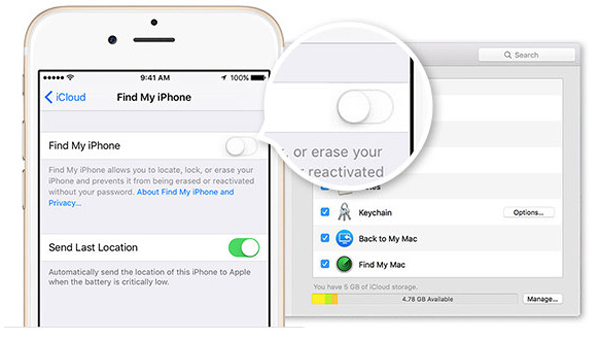
అంతేకాకుండా, మీ iPhone 15/Proలోని మొత్తం కంటెంట్ మరియు సెట్టింగ్లను తుడిచివేయవద్దు లేదా అది శాశ్వతంగా అసలు Apple IDకి లింక్ చేయబడుతుంది. మరియు మీ iPhone 15/Proని అప్డేట్ చేయడానికి లేదా పునరుద్ధరించడానికి iTunesని ఉపయోగించవద్దు, లేదంటే అది అసలు Apple ID నుండి శాశ్వతంగా బ్లాక్ చేయబడుతుంది.
పార్ట్ 3: విభిన్న క్యారియర్తో ఉపయోగించడం కోసం మీ iPhone 15/Proని అన్లాక్ చేయండి
మీ iPhone 15/Pro మీ క్యారియర్కు లాక్ చేయబడి ఉండవచ్చు, అలా అయితే, మీరు మీ క్యారియర్ను సంప్రదించి, మీ iPhoneని అన్లాక్ చేయాలి, తద్వారా మీరు దీన్ని వివిధ క్యారియర్లతో ఉపయోగించవచ్చు.
- మీ క్యారియర్ అన్లాక్ సేవను అందిస్తుందో లేదో చూడండి. మీ క్యారియర్ మాత్రమే మీ పరికరాన్ని అన్లాక్ చేయగలదు.
- మీ క్యారియర్ను సంప్రదించండి మరియు అన్లాక్ చేయమని అభ్యర్థించండి. మీ ఖాతా అన్లాక్ అవసరాలను తీర్చాల్సి రావచ్చు. అభ్యర్థనను సమర్పించిన తర్వాత, అది పూర్తి కావడానికి చాలా రోజులు పట్టవచ్చు. మీ అభ్యర్థన స్థితిని పొందడానికి, మీ క్యారియర్ను సంప్రదించండి.
- క్యారియర్ మీ iPhoneని అన్లాక్ చేసినట్లు నిర్ధారించిన తర్వాత, ఈ దశలను అనుసరించండి.
పరిస్థితి 1. మీ సిమ్ కార్డ్ ప్రస్తుత క్యారియర్ కాకుండా వేరే క్యారియర్ నుండి వచ్చినట్లయితే
దశ 1. మీ SIM కార్డ్ని తీసివేసి, కొత్త SIM కార్డ్ని చొప్పించండి.
దశ 2. మీ iPhone 15/Proని మళ్లీ సెటప్ చేయండి.
పరిస్థితి 2. మీకు మరొక SIM కార్డ్ అందుబాటులో లేకుంటే
దశ 1. మీ iPhone 15/Pరోని బ్యాకప్ చేయండి.
దశ 2. బ్యాకప్ చేసిన తర్వాత, మీ iPhone 15/Proలోని మొత్తం డేటాను తొలగించండి.
దశ 3. తాజా బ్యాకప్ నుండి మీ iPhone 15/Proకి డేటాను పునరుద్ధరించండి.
పార్ట్ 4: ఐఫోన్ ఎరేజ్ తో iPhone 15 లాక్ స్క్రీన్ని దాటవేయండి
కంప్యూటర్ లేకుండా iPhone 15 లాక్ స్క్రీన్ పాస్కోడ్ను తీసివేయడానికి, iOS వెర్షన్ 15.2 మరియు అంతకంటే ఎక్కువ అందుబాటులో ఉన్న Apple యొక్క Erase iPhone లేదా Forgot Passcode ఎంపికను ఉపయోగించండి. అనేక సార్లు తప్పు పాస్కోడ్ను నమోదు చేసిన తర్వాత, ఎరేస్ ఐఫోన్ ఎంపిక కనిపిస్తుంది, ఇది స్క్రీన్ లాక్ని తీసివేయడానికి మరియు మొత్తం డేటాను తొలగించడానికి మిమ్మల్ని అనుమతిస్తుంది.
దశ 1: అందుబాటులో లేని లేదా సెక్యూరిటీ లాకౌట్ స్క్రీన్లో, ఐఫోన్ను ఎరేజ్ చేయి నొక్కండి, ఆపై నిర్ధారించండి.
దశ 2: మీ Apple ID పాస్వర్డ్ను నమోదు చేసి, మొత్తం డేటాను ఎరేజ్ చేయడానికి మరియు స్క్రీన్ లాక్ని త్వరగా తీసివేయడానికి ఐఫోన్ను తొలగించు నొక్కండి.
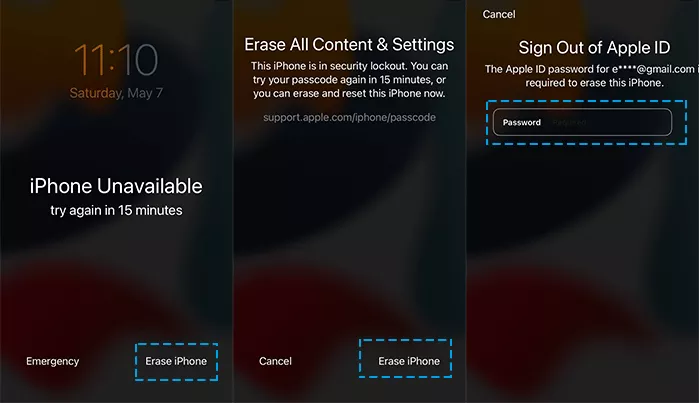
దశ 3: iOS 17 మరియు తర్వాతి వాటి కోసం, ఎరేస్ ఐఫోన్ ఎంపికను ఫర్గాట్ పాస్కోడ్ ఎంపికతో భర్తీ చేయండి. పాస్కోడ్ మర్చిపోయాను నొక్కండి, ఆపై iPhone రీసెట్ను ప్రారంభించండి మరియు రీసెట్ ప్రక్రియను ప్రారంభించడానికి Apple ID పాస్కోడ్ను నమోదు చేయండి.
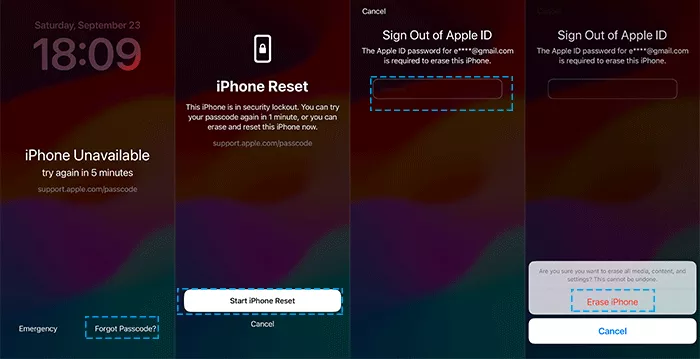
పార్ట్ 5: అన్లాక్ చేసిన తర్వాత మీ iPhone 15/Pro నుండి లాస్ట్ డేటాను తిరిగి పొందండి
iPhone డేటా రికవరీ అనేది ప్రపంచంలోని No.1 డేటా రికవరీ సాఫ్ట్వేర్, ఇది iPhone 15/Pro నుండి పోయిన/తొలగించిన టెక్స్ట్ మెసేజ్లు, iMessages, ఫోటోలు, WhatsApp, పరిచయాలు, కాల్ హిస్టరీ, వీడియో/సంగీతం, నోట్స్ మొదలైనవాటిని సురక్షితంగా మరియు త్వరగా తిరిగి పొందగలదు.
దశ 1: మీ కంప్యూటర్లో iPhone డేటా రికవరీని డౌన్లోడ్ చేసి, ఇన్స్టాల్ చేసి, దాన్ని ప్రారంభించండి. ఆపై దాని హోమ్పేజీలో "iOS పరికరం నుండి పునరుద్ధరించు" మోడ్ని ఎంచుకోండి.

దశ 2: దయచేసి మీ iPhone 15/Proని కంప్యూటర్కి కనెక్ట్ చేయడానికి USB కేబుల్ని ఉపయోగించండి.
దశ 3: iPhone డేటా రికవరీ పేజీ కనెక్షన్ విజయవంతమైందని మరియు మీ పరికరం గుర్తించబడిందని చూపినప్పుడు, iPhone 15/Proలో తొలగించబడిన డేటాను స్కాన్ చేయడానికి పేజీలో "ప్రారంభించు స్కాన్" క్లిక్ చేయండి.

దశ 4: స్కాన్ చేసిన తర్వాత, రికవర్ చేయగల మొత్తం డేటా సాఫ్ట్వేర్ పేజీ యొక్క ఎడమ వైపున ప్రదర్శించబడుతుంది. పేజీలోని డేటాను ప్రివ్యూ చేసి, అవసరమైన విధంగా వాటిని ఎంచుకుని, ఎంచుకున్న డేటాను iPhone 15/Proకి పునరుద్ధరించడానికి దిగువ కుడి మూలలో ఉన్న "రికవర్" క్లిక్ చేయండి.

ముగింపు
మేము iPhone 15 మోడల్లను అన్లాక్ చేయడానికి తాజా టెక్నిక్ల పరిశీలనను పూర్తి చేస్తున్నప్పుడు, టెక్ ప్రపంచం విలువైన సమాచారం యొక్క సంపదను కలిగి ఉందని గుర్తుంచుకోండి. ఐఫోన్/ఐప్యాడ్ అన్లాకర్ని ఉపయోగించడాన్ని గుర్తుంచుకోండి, ఎందుకంటే ఇది మీ iPhone 15ని అన్లాక్ చేయడానికి సులభమైన మరియు అత్యంత విశ్వసనీయమైన పద్ధతిని అందిస్తుంది. ఈ సమాచారం సాధారణంగా తెలియదనే వాస్తవాన్ని ఈ పరిశోధనలు ధృవీకరిస్తున్నాయి!



